Combinando trabalhos com configurações diferentes em um único trabalho (associar blocos de trabalho) (Série C7700 / Série C5700 somente)
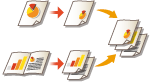 | Você pode digitalizar múltiplos originais com configurações diferentes e, em seguida, combinar os trabalhos em um único trabalho e imprimir. Por exemplo, digitalize um original com a configuração de perfuração e outro original com a configuração frente e verso; depois disso, você pode combinar esses originais em um único trabalho e adicionar números de páginas ou anexar capas para toda a saída. |
1
Pressione <Copy>.
2
Pressione <Options> na tela de Recursos básicos de cópia.Tela de recursos básicos de cópia
3
Pressione <Merge Job Blocks>.
4
Especifique as configurações que são aplicadas a todos os originais e pressione <OK>.
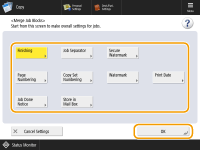
Para configurar <Finishing>, consulte Operações básicas de cópia.
Para configurar <Job Separator>, consulte <Job Separator Between Jobs> ou <Job Separator Between Copies>.
Para configurar <Secure Watermark>, consulte Restringindo a cópia de documentos confidenciais.
Para configurar <Page Numbering>, <Copy Set Numbering>, <Watermark>, <Print Date>, consulte Funções úteis para elaborar e gerenciar materiais.
Para configurar <Job Done Notice>, <Store in Mail Box>, consulte Funções de cópia úteis.

Máquinas que oferecem suporte a papel separador
(Para informações sobre o papel suportado por sua máquina, consulte Papel disponível.)
Você pode selecionar a fonte de papel em que o papel separador será carregado como separador para o trabalho.
Quando você usar papel separador como separador para o trabalho no modo Unir Blocos de Trabalho, não será possível imprimir no papel separador.
O papel separador não pode ser inserido entre trabalhos ou cópias.
5
Coloque o primeiro original, defina as configurações na tela de Recursos básicos de cópia e pressione  (Start).
(Start).
 (Start).
(Start).A digitalização é iniciada. Quando a digitalização estiver finalizada, a tela solicitando a digitalização do próximo original aparecerá.
Se deseja manter a configuração especificada nessa etapa para o próximo original, prossiga para a etapa 7.
Se deseja alterar algumas das configurações como a razão de cópia ou a densidade para o próximo original, pressione <Change Settings> na tela, altere as configurações e prossiga para a etapa 7.
6
Pressione <Scan Settings of Next Block>.

Você pode alterar ou especificar as seguintes configurações usando <Change Settings> antes de digitalizar o próximo lote de originais (ou seja, entre os lotes): você precisa definir as configurações de digitalização necessárias com antecedência, já que você não poderá alterar as configurações em <Options> durante o modo de Criação de Trabalho.
<Copy Ratio>
<2-Sided Original>
<Density>
<Original Type>
Você não poderá ajustar a exposição enquanto imprime se <Secure Watermark> estiver configurado para o bloco inteiro.
7
Coloque o próximo original, defina as configurações na tela de Recursos básicos de cópia e pressione  (Start).
(Start).
 (Start).
(Start).Repita as etapas 6 a 7 para os originais que deseja combinar.
Para aplicar a última configuração usada para o original, coloque o original e pressione  (Start).
(Start).
 (Start).
(Start).8
Pressione <Check/Merge All Blocks>.
9
Insira o número de cópias e confirme as configurações para os originais digitalizados.
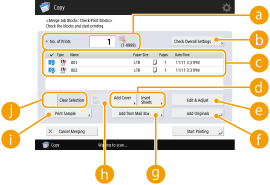
 <No. of Prints>
<No. of Prints>Digite o número de cópias usando o teclado numérico.
 <Check Overall Settings>
<Check Overall Settings>Você pode conferir as configurações especificadas na etapa 4.
 Lista de originais digitalizados
Lista de originais digitalizadosExibe as informações dos originais digitalizados como uma lista.
O número em  aparece como 1, 2, 3... na ordem em que os originais são digitalizados e na ordem de impressão das cópias. Se deseja alterar a ordem, pressione <Clear Selection> em
aparece como 1, 2, 3... na ordem em que os originais são digitalizados e na ordem de impressão das cópias. Se deseja alterar a ordem, pressione <Clear Selection> em  e especifique a ordem.
e especifique a ordem.
 e especifique a ordem.
e especifique a ordem. <Add Cover>/<Insert Sheets>
<Add Cover>/<Insert Sheets>Você pode incluir capas e inserir folhas (páginas de capítulos).
 <Edit & Adjust>
<Edit & Adjust>Você pode visualizar páginas ou excluir páginas ou trabalhos específicos.
 <Add Originals>
<Add Originals>Você pode digitalizar mais originais para adicionar à saída.
 <Add from Mail Box>
<Add from Mail Box>Você pode acionar originais da Caixa de correio para adicionar à saída. Fazendo edições simples nos arquivos
 <Details>
<Details>Ao selecionar originais em  , <Details> será exibido. Você pode confirmar as configurações para cada original.
, <Details> será exibido. Você pode confirmar as configurações para cada original.
 , <Details> será exibido. Você pode confirmar as configurações para cada original.
, <Details> será exibido. Você pode confirmar as configurações para cada original. <Print Sample>
<Print Sample>Você pode imprimir uma cópia de amostra para conferir o resultado antes de realizar cópias em grandes quantidades. Conferindo os resultados de cópia
 <Clear Selection>/<Select All>
<Clear Selection>/<Select All>Você pode alterar a ordem do original em  .
.
 .
.10
Pressione <Start Printing>.
A cópia começa.
 |
Você não pode realizar um trabalho de interrupção de cópia enquanto digitaliza com o modo Unir Blocos de Trabalho. Você não pode retomar o modo Unir Blocos de Trabalho usando <Previous Settings>. Número máximo de blocos de trabalho que podem ser digitalizados: 100 |